慧鱼robo使用说明
慧鱼robo使用说明

1简介----用ROBO PRO软件控制慧鱼模型 (3)1.1ROBO PRO软件的安装 (3)1.2安装ROBO接口板的USB驱动程序 (4)1.3第一步 (7)2编程前的硬件快速测试 (10)2.1接口板与电脑的连接 (10)2.2接口板的设置 (10)2.3错误连接:未与接口板连接? (12)2.4各部分都工作正常吗——接口板的测试- (12)3第一级:第一个控制程序 (14)3.1创建一个新程序 (14)3.2控制程序的模块 (15)3.3插入、移动和修改程序模块 (15)3.4连接各程序模块 (18)3.5对首个控制程序的测试 (19)3.6其他的程序模块 (20)3.6.1时间延迟 (20)3.6.2等待输入 (21)3.6.3脉冲计数 (21)3.6.4循环计数 (22)3.7在线和下载操作的差别 (22)3.8技巧和诀窍 (24)4第二级:运行子程序 (26)4.1第一个子程序 (27)4.2子程序库 (31)4.2.1子程序库的使用- (31)4.2.2你自己的子程序库的使用 (31)4.3编辑子程序代号 (32)5第三级:变量、控制板和指令 (34)5.1变量和指令 (34)5.2变量和多个流程 (35)5.3控制板 (36)5.4计时器 (39)5.5子程序指令输入 (40)5.6列表(阵列) (43)5.7运算器 ............................................... 446扩展接口板和多个接口板的控制 (48)6.1扩展接口板 (48)6.2多个接口板 (48)6.3子程序中的接口板分配 (50)6.4技巧和窍门 (50)6.5改变接口板的序列号或固件版本 (51)7程序模块的概述 (53)7.1基础模块(第一级) (53)7.1.1启动 (53)7.1.2结束 (53)7.1.3数字分支 (53)7.1.4模拟分支 (54)7.1.5时间延迟 (54)7.1.6电动机输出 (55)7.1.7灯输出(第二级) (56)7.1.8输入等待 (57)7.1.9脉冲计数器 (58)7.1.10循环计数器- (58)7.2子程序1/O(第2-3级) (59)7.2.1子程序进入(第二级) (59)7.2.2子程序退出(第二级) (59)7.2.3子程序指令的输入(第三级) (59)7.2.4子程序指令的输出(第三级) (60)7.3变量、序列......(第三级) (60)7.3.1变量(全局) (60)7.3.2局部变量 (61)7.3.3常数- (62)7.3.4定时器变量- (62)7.3.5序列 (63)7.4指令(第三级) (65)7.4.1=(赋值) (65)7.4.2+(加) (66)7.4.3– (减) (66)7.4.4向右 (66)7.4.5向左 (66)7.4.6停止 (66)7.4.7打开 (66)目录17.4.8关闭 (67)7.4.9文本 (67)7.4.10附加值 (67)7.4.11删除值 (67)7.4.12 交换值 (67)7.5比较,等待, ... (Level 3) (67)7.5.1判断(带数据输入) (68)7.5.2固定值的比较 (68)7.5.3比较 (68)7.5.4延时 (69)7.5.5等待.. (69)7.5.6脉冲计数 (70)7.6接口板的输入、输出- (70)7.6.1数字量输入 (70)7.6.2模拟量输入 (71)7.6.3红外输入 (72)7.6.4马达输出 (73)7.6.5灯输出 (73)7.6.6控制板输入 (74)7.6.7控制板输出 (75)7.7运算器 (75)7.7.1算术运算器 (76)7.7.2逻辑运算器 (76)8控制板模块和控制板:概述 (78)8.1显示 (78)8.1.1仪表 (78)8.1.2文本显示 (79)8.1.3指示灯 (80)8.2控制模块 (81)8.2.1按钮 (81)8.2.2滑块 (82)9绘图功能 (83)1简介---用ROBO PRO软件控制慧鱼模型你一定曾经问过自己,机器人是如何执行被分配的任务,看上去就象有一只无形的手在操纵它。
RoboPro中文软件手册

共享知识 分享快乐页眉内容1简介----用ROBO PRO 软件控制慧鱼模型 ................................................. 3 1.1 ROBO PRO 软件的安装 .................... 3 1.2 安装ROBO 接口板的USB 驱动程序 .......................................................... 4 1.3 第一步 ................................................. 7 2 编程前的硬件快速测试 ................ 10 2.1 接口板与电脑的连接 ..................... 10 2.2 接口板的设置 .................................. 10 2.3 错误连接:未与接口板连接? (12)2.4各部分都工作正常吗——接口板的测试- (12)3 第一级:第一个控制程序 ............ 14 3.1 创建一个新程序 .............................. 14 3.2 控制程序的模块 .............................. 15 3.3 插入、移动和修改程序模块 ........ 15 3.4 连接各程序模块 .............................. 18 3.5 对首个控制程序的测试 ................ 19 3.6 其他的程序模块 .............................. 20 3.6.1 时间延迟 ................................... 20 3.6.2 等待输入 ................................... 21 3.6.3 脉冲计数 ................................... 21 3.6.4 循环计数 ................................... 22 3.7 在线和下载操作的差别 ................ 22 3.8 技巧和诀窍 ...................................... 24 4 第二级:运行子程序 ..................... 26 4.1 第一个子程序 .................................. 27 4.2 子程序库 ........................................... 31 4.2.1 子程序库的使用- .................... 31 4.2.2 你自己的子程序库的使用 .... 31 4.3 编辑子程序代号 .............................. 32 5 第三级:变量、控制板和指令 ... 34 5.1 变量和指令 ...................................... 34 5.2 变量和多个流程 .............................. 35 5.3 控制板 ............................................... 36 5.4 计时器 ............................................... 39 5.5 子程序指令输入 .............................. 40 5.6 列表 (阵列) ................................. 43 5.7 运算器 ............................................... 44 6扩展接口板和多个接口板的控制 ............................................................ 48 6.1 扩展接口板 ...................................... 48 6.2 多个接口板 ...................................... 48 6.3 子程序中的接口板分配 ................ 50 6.4技巧和窍门 (50)6.5 改变接口板的序列号或固件版本............................................................ 51 7 程序模块的概述 ............................. 53 7.1 基础模块(第一级) ..................... 53 7.1.1 启动 ........................................... 53 7.1.2 结束 ........................................... 53 7.1.3 数字分支 .................................. 53 7.1.4 模拟分支 .................................. 54 7.1.5 时间延迟 .................................. 54 7.1.6 电动机输出 .............................. 55 7.1.7 灯输出(第二级) ................. 56 7.1.8 输入等待 .................................. 57 7.1.9 脉冲计数器 .............................. 58 7.1.10 循环计数器- ............................. 58 7.2 子程序1/O (第2-3级) ............... 59 7.2.1 子程序进入(第二级) ........ 59 7.2.2 子程序退出(第二级) ........ 59 7.2.3 子程序指令的输入(第三级) ........................................... 59 7.2.4 子程序指令的输出(第三级) ........................................... 60 7.3 变量、序列......(第三级) ......... 60 7.3.1 变量(全局) .......................... 60 7.3.2 局部变量 .................................. 61 7.3.3 常数- .......................................... 62 7.3.4 定时器变量- ............................. 62 7.3.5 序列 ........................................... 63 7.4 指令(第三级).............................. 65 7.4.1 =(赋值) ................................ 65 7.4.2 +(加) ..................................... 66 7.4.3 – (减) .......................................... 66 7.4.4 向右 ........................................... 66 7.4.5 向左 ........................................... 66 7.4.6 停止 ........................................... 66 7.4.7 打开 . (66)目录共享知识分享快乐7.4.8关闭 (67)7.4.9文本 (67)7.4.10附加值 (67)7.4.11删除值 (67)7.4.12 交换值 (67)7.5比较,等待, ... (Level 3) (67)7.5.1判断(带数据输入) (68)7.5.2固定值的比较 (68)7.5.3比较 (68)7.5.4延时 (69)7.5.5等待.. (69)7.5.6脉冲计数 (70)7.6接口板的输入、输出- (70)7.6.1数字量输入 (70)7.6.2模拟量输入 (71)7.6.3红外输入 (72)7.6.4马达输出 (73)7.6.5灯输出 (73)7.6.6控制板输入 (74)7.6.7控制板输出 (75)7.7运算器 (75)7.7.1算术运算器 (76)7.7.2逻辑运算器 (76)8控制板模块和控制板:概述 (78)8.1显示 (78)8.1.1仪表 (78)8.1.2文本显示 (79)8.1.3指示灯 (80)8.2控制模块 (81)8.2.1按钮 (81)8.2.2滑块 (82)9绘图功能 (83)页眉内容共享知识分享快乐1简介---用ROBO PRO软件控制慧鱼模型你一定曾经问过自己,机器人是如何执行被分配的任务,看上去就象有一只无形的手在操纵它。
慧鱼机器人课程设计说明书
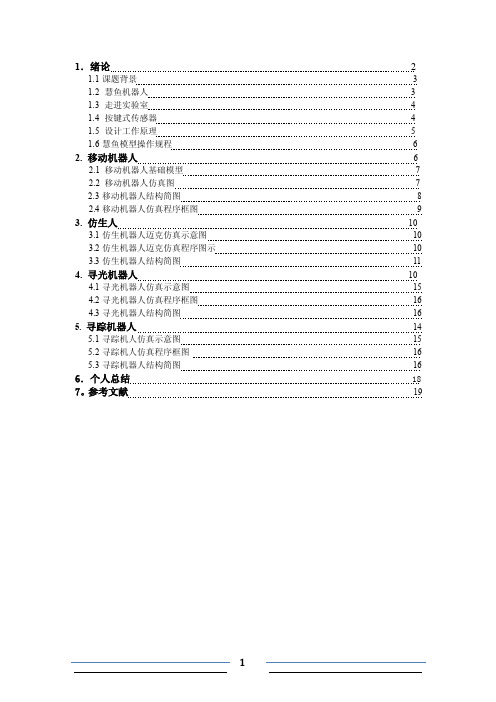
1.绪论 21.1课题背景 31.2 慧鱼机器人 31.3 走进实验室 41.4 按键式传感器 41.5 设计工作原理 51.6慧鱼模型操作规程 62. 移动机器人62.1 移动机器人基础模型72.2 移动机器人仿真图72.3移动机器人结构简图82.4移动机器人仿真程序框图93. 仿生人103.1仿生机器人迈克仿真示意图103.2仿生机器人迈克仿真程序图示103.3仿生机器人结构简图114. 寻光机器人104.1寻光机器人仿真示意图154.2寻光机器人仿真程序框图164.3寻光机器人结构简图165.寻踪机器人145.1寻踪机人仿真示意图155.2寻踪机人仿真程序框图165.3寻踪机器人结构简图16 6.个人总结18 7。
参考文献19摘要1.1课题背景由机器人的发展和快速广泛的被使用,可知科学家对于机器人的功能也相提高,除了超强的逻辑运算、记忆能力及具备类似的自我思考能力,另外在机器人的外表及内部结构,科学家更希望能模仿人类。
对于外在资讯的选集,也透过各种感应器,企图达到类似人类各种触觉的功能,选集了外在环境的资讯,一旦外在环境起了改变,机器人一定要能随着变化,做出该有的反应动作,更新自己的资料库,达到类似人类学习的功能。
移动式机器人形态分为车轮式、特殊车轮式、不限轨道式、不行式等,若是在平坦的地面上移动时,车轮式是最具效率的,不懂机构简单,且具实用性,但其缺点是在凹凸不平的岩地上便不能行走。
此外,因普通车轮无法在阶梯及有段差的地外行走,因此积极研究一种有车轮、三辆以上连结构的特殊形态,及特殊组合的不限轨道式机器人,最近亦努力开发步行机器人,使其能登上阶梯。
本次研究即为移动机器人设计及其在控制器的实现,是说明当移动机器人在轨行动作中若遇到障碍物时会透过微动开关将讯息传回电路板中进行判断,再配合计数器的动作使机器人能避开障碍物并往下个路径前进,知道要到远的目标。
无疑,自动化控制理论本来是要使机器人变聪明。
RoboPro中文软件手册

1ROBOPro11简介----用ROBO PRO 软件控制慧鱼模型 ................................................. 3 1.1 ROBO PRO 软件的安装 .................... 3 1.2 安装ROBO 接口板的USB 驱动程序 .......................................................... 4 1.3 第一步 ................................................. 7 2 编程前的硬件快速测试 ................ 10 2.1 接口板与电脑的连接 ..................... 10 2.2 接口板的设置 .................................. 10 2.3 错误连接:未与接口板连接? (12)2.4各部分都工作正常吗——接口板的测试- (12)3 第一级:第一个控制程序 ............ 14 3.1 创建一个新程序 .............................. 14 3.2 控制程序的模块 .............................. 15 3.3 插入、移动和修改程序模块 ........ 15 3.4 连接各程序模块 .............................. 18 3.5 对首个控制程序的测试 ................ 19 3.6 其他的程序模块 .............................. 20 3.6.1 时间延迟 ................................... 20 3.6.2 等待输入 ................................... 21 3.6.3 脉冲计数 ................................... 21 3.6.4 循环计数 ................................... 22 3.7 在线和下载操作的差别 ................ 22 3.8 技巧和诀窍 ...................................... 24 4 第二级:运行子程序 ..................... 26 4.1 第一个子程序 .................................. 27 4.2 子程序库 ........................................... 31 4.2.1 子程序库的使用- .................... 31 4.2.2 你自己的子程序库的使用 .... 31 4.3 编辑子程序代号 .............................. 32 5 第三级:变量、控制板和指令 ... 34 5.1 变量和指令 ...................................... 34 5.2 变量和多个流程 .............................. 35 5.3 控制板 ............................................... 36 5.4 计时器 ............................................... 39 5.5 子程序指令输入 .............................. 40 5.6 列表 (阵列) ................................. 43 5.7运算器 ............................................... 44 6扩展接口板和多个接口板的控制 ............................................................ 48 6.1 扩展接口板 ...................................... 48 6.2 多个接口板 ...................................... 48 6.3 子程序中的接口板分配 ................ 50 6.4技巧和窍门 (50)6.5 改变接口板的序列号或固件版本............................................................ 51 7 程序模块的概述 ............................. 53 7.1 基础模块(第一级) ..................... 53 7.1.1 启动 ........................................... 53 7.1.2 结束 ........................................... 53 7.1.3 数字分支 .................................. 53 7.1.4 模拟分支 .................................. 54 7.1.5 时间延迟 .................................. 54 7.1.6 电动机输出 .............................. 55 7.1.7 灯输出(第二级) ................. 56 7.1.8 输入等待 .................................. 57 7.1.9 脉冲计数器 .............................. 58 7.1.10 循环计数器- ............................. 58 7.2 子程序1/O (第2-3级) ............... 59 7.2.1 子程序进入(第二级) ........ 59 7.2.2 子程序退出(第二级) ........ 59 7.2.3 子程序指令的输入(第三级) ........................................... 59 7.2.4 子程序指令的输出(第三级) ........................................... 60 7.3 变量、序列……(第三级) ......... 60 7.3.1 变量(全局) .......................... 60 7.3.2 局部变量 .................................. 61 7.3.3 常数- .......................................... 62 7.3.4 定时器变量- ............................. 62 7.3.5 序列 ........................................... 63 7.4 指令(第三级).............................. 65 7.4.1 =(赋值) ................................ 65 7.4.2 +(加) ..................................... 66 7.4.3 – (减) .......................................... 66 7.4.4 向右 ........................................... 66 7.4.5 向左 ........................................... 66 7.4.6 停止 ........................................... 66 7.4.7 打开 ........................................... 66 目录22ROBOPro7.4.8 关闭 ........................................... 67 7.4.9 文本 ........................................... 67 7.4.10 附加值 ....................................... 67 7.4.11 删除值 ....................................... 67 7.4.12 交换值 ....................................... 67 7.5 比较,等待, ... (Level 3) .................. 67 7.5.1 判断(带数据输入) ............. 68 7.5.2 固定值的比较 .......................... 68 7.5.3 比较 ........................................... 68 7.5.4 延时 ........................................... 69 7.5.5 等待.. ......................................... 69 7.5.6 脉冲计数 ................................... 70 7.6 接口板的输入、输出- .................... 70 7.6.1 数字量输入 .............................. 70 7.6.2 模拟量输入 .............................. 71 7.6.3 红外输入 ................................... 72 7.6.4 马达输出 ................................... 73 7.6.5 灯输出 ....................................... 73 7.6.6 控制板输入 .............................. 74 7.6.7 控制板输出 .............................. 75 7.7 运算器 ............................................... 75 7.7.1 算术运算器 .............................. 76 7.7.2 逻辑运算器 .............................. 76 8 控制板模块和控制板:概述 ....... 78 8.1 显示 .................................................... 78 8.1.1 仪表 ........................................... 78 8.1.2 文本显示 ................................... 79 8.1.3 指示灯 ....................................... 80 8.2 控制模块 ........................................... 81 8.2.1 按钮 ........................................... 81 8.2.2 滑块 ........................................... 82 9 绘图功能 . (83)3ROBOPro31 简介---用ROBO PRO 软件控制慧鱼模型你一定曾经问过自己,机器人是如何执行被分配的任务,看上去就象有一只无形的手在操纵它。
ROBO TX controller简介

12、通用输入口 I1-I8
连接数字传感器、红外传感器、模拟量传感器、超声波距离传感器
三、ROBO TX 技术参数
尺寸和重量 90×90×15mm(长×宽×高),90g 内存和处理器 8 MB 内存,2 MB 闪存 32 位 ARM 9 处理器(200 MHz) 电源(不包含) 通过电池套件(8.4 V 1500 mAh)或电源套件(9 V / 1000 mA) 信号输入口和输出口 8 个通用输出口:数字式,模拟式 0 – 9 V 直流,模拟式 0 – 9 kΩ 4个快速计数输入口:数字式,频率至 1 kHz 4个电机输出口:9 V / 250 mA ,可无级调速,短路保护,8个独立输出口 显示器 128 × 64 像素,单色
二、ROBO TX 结构
1、USB2.0接口(与1.1兼容) 2、左/右侧选择按钮 4、显示屏 5、通/断开关 3、9V-IN,电池套件接口 连接电脑,附带适用的USB连接线 控制显示屏的菜单 连接充电电池 显示控制器状态,下载程序等信息可视 接通或断开开关 连接电源 耦合其他控制器,以扩展输入与输出接口的数量 可以连接4个电机。也可以连接8个灯泡或电磁铁,它们另一端接地
五、ROBO TX 使用说明
以下将对在
ROBO TX 显示屏中进行的操作进 行详细的说明。
导航选择按钮
•
点击左选按钮,选择框可以上下移动,双击可使选择框反向移动 。在状态窗口中,左选按钮具有开始/停止功能; 点击右选按钮确定已选功能,进入下一级菜单启动或停止某一功 能。在状态窗口中,通过右选按钮可进入主菜单窗口; 选择BACK回到上一级菜单; 注意:首先需要设定语言环境,出厂的默认初始设置为英语,可
•
第 4 栏 Ext. 扩展设备
显示扩展机编号
慧鱼创新学院ROBO PRO编程软件图解

优秀的编程软件奠定慧鱼创新学院强劲实力
2017年10月18日,谷歌旗下Deepmind团队在《自然》杂志发表人工智能界期待已久的论文《无须人类知识掌握围棋》(Mastering the game of go without human knowledge),印证了一个人们已经猜到的事实:今天的阿尔法围棋(AlphaGo)已经完全不是人了。
这预示着人工智能的时代即将全面来临,未来很多职业或将被机器人所取代。
站在历史的分道口,人类将何去何从?很多人开始将目光停留在关于编程的学习上。
目前,国内很多家长都纷纷将孩子们课外学习的重心转移到机器人课程学习中来,校外诸多机器人教育培训机构层出不穷。
再看整个机器人教育培训行业,很少有能够真正培养孩子编程兴趣的良心机构。
要想孩子既能简单通俗的了解复杂的编程原理,锻炼逻辑思维能力,又能不觉得枯燥乏味,一款好的编程软件尤为重要。
ROBO Pro 软件是慧鱼创新学院针对ROBO TXT 控制器、ROBO
接口板的编程软件。
使用流程图式的图框编程过程,用户只需进行简单的学习,加上已有逻辑思维能力,就可以轻易上手。
相比较国内其他机器人教育机构的编程软件,ROBO Pro 编程软件界
面简
单直观,采用流程图形式,逻辑思维严谨。
传感器和执行器都有独立的参数设置窗口,支持连线数据采集和端口检测功能,更有高级指令用于开发选项。
向下可以为青少年学习编程提供基础平台,往上还能兼容工程技术人员做产品研发。
这就是慧鱼创新学院作为学院派课程的软件硬实力。
东北电力彗鱼机器人说明书

课程设计说明书学生姓名:学号:学院:机械工程学院班级: 机械102班题目: 测试与传感技术综合试验陈国军指导教师:陈国军职称: 谁知道了 2013 年 12 月 23 日慧鱼机器人说明书目录1、机器人的组成2、机器人的工作空间形式3、机器人的机械运动形态和变换控制4、机器人的位移、速度的控制方法5、机器人的轨迹规划1、1工业机器人的组成工业机器人主要由运动机构和控制系统两大部分组成。
运动机构、使装夹机完成各种转动、摆动、移动或复合运动来实现规定的动作、改变工业机器人焊接时的位置和姿势。
运动机构的升降、伸缩、旋转等独立运动方式、称为机械手的自由度。
控制机构主要是实现工业机器人的自动化操做。
此次工业机器人的组成主要是由慧鱼机器人的组合模型零件组成的。
主要有以下的零件。
机械零件、连杆、凸轮、齿轮、普通齿轮、锥齿轮、斜齿轮等、涡轮、蜗杆、螺杆、轴、直轴和曲轴、联轴器、变速器、齿轮箱等、电气零件、直流电机、灯泡、电磁气阀、行程开关、传感器、可调直流变压器、电脑接口板、PLC接口板、红外线发射接收装置等、机构散件、臂、手、腕、立柱为组合模型必要的零部件、导向件为固定各零部件的方向必要的零件、支承件为支承各零部件的位置、机构部件组合机构的必要零件。
其各类零件由下图所示、其整体图如下所示、1、2机器人的工作空间形式三维空间自由度的坐标形式如下图所示、M1是底座旋转台的电动机M1是控制工业机器人升降的电动机M2是控制工业机器人焊点伸缩的电动机M4是工业机器人焊接点工作灯泡以上是其各自的空间坐标位置、其各部分的结构图如下所示、控制装夹伸缩结构控制装夹升降结构控制工业机器人的旋转底盘机构1、2机器人的机械运动形态和变换控制工业机器人底盘结构传动见图、工作原理、如图为电动机M1带动的运动链。
M1转动通过变速箱带动蜗杆、蜗杆带动齿轮。
安装在底盘的大齿轮带动整个机器人转动从而实现多角度的工作形式。
可实现接近260度内转动主机架工作。
robo接口板及ROBOPRO使用介绍

ROBO接口板介绍
一、概述
目 录
二、ROBO接口板结构 三、ROBO接口板工作模式 四、ROBO接口板的编程语言 五、故障诊断
六、新旧接口板对比
七、扩展板简介 附录(ROBO软件介绍)
一、概述
ROBO接口板可以使电脑和模型之间进行有效的通信.它可以传输来 自软件的指令,比如激活马达或者处理来自各种传感器的信号。
用到循环计数的程序,当灯亮十次后,程序停止运行。
小测试: 具备了一级水平之后我们就可以对一些简单的模型进行控制 了。尝试一下:
设计一扇可以自动打开的车库大门,当你开着车到了车库门口,按一下 传达室按钮,门便由一个电机牵引着打开了。这台电机一直保持运转,直到 门完全打开。间隔一定时间后车库门自动关闭。
USB接口和串口
接口板可通过串口和USB接口和电脑相连接。每块接口板都 配备了相应的连接电缆。它兼容了USB1.1和2.0的规范,其数据 传输率为12MB/S。
微处理器和存储器
16位处理器,型号M30245,时钟频率16MHZ,128K RAM, 128K flash。
数字量输入I1-I8
可连接传感器,比如按钮、光电传感器和磁性传感器。电压范围9伏, ON/OFF的切换电压值为2.6伏,输入阻抗为10K欧。
三、接口板工作模式
在线模式
接口板始终和电脑相连(通过USB,串口或者无线射频通信模 块)。程序在电脑上运行,显示器作为用户界面。
下载模式
在这种模式下,程序被下载到接口板上且独立于电脑运行。两个 不同的程序可以同时下载到FLASH存储器中,而且断电后程序也可以 保存在内。也可以将程序下载到RAM中,一旦电源中断或者启动 FLASH中的程序,原先RAM中程序就被删除。 接口板与电脑连接端口的选择 接口的选择可通过编程软件来实现。接口板自动访问正在接收数据 的接口,然后分配到的端口对应的LED点。如果未收到任一接口的数 据,则这两个灯交替闪烁。
- 1、下载文档前请自行甄别文档内容的完整性,平台不提供额外的编辑、内容补充、找答案等附加服务。
- 2、"仅部分预览"的文档,不可在线预览部分如存在完整性等问题,可反馈申请退款(可完整预览的文档不适用该条件!)。
- 3、如文档侵犯您的权益,请联系客服反馈,我们会尽快为您处理(人工客服工作时间:9:00-18:30)。
1简介----用ROBO PRO软件控制慧鱼模型 (3)1.1ROBO PRO软件的安装 (3)1.2安装ROBO接口板的USB驱动程序 (4)1.3第一步 (7)2编程前的硬件快速测试 (10)2.1接口板与电脑的连接 (10)2.2接口板的设置 (10)2.3错误连接:未与接口板连接? (12)2.4各部分都工作正常吗——接口板的测试- (12)3第一级:第一个控制程序 (14)3.1创建一个新程序 (14)3.2控制程序的模块 (15)3.3插入、移动和修改程序模块 (15)3.4连接各程序模块 (18)3.5对首个控制程序的测试 (19)3.6其他的程序模块 (20)3.6.1时间延迟 (20)3.6.2等待输入 (21)3.6.3脉冲计数 (21)3.6.4循环计数 (22)3.7在线和下载操作的差别 (22)3.8技巧和诀窍 (24)4第二级:运行子程序 (26)4.1第一个子程序 (27)4.2子程序库 (31)4.2.1子程序库的使用- (31)4.2.2你自己的子程序库的使用 (31)4.3编辑子程序代号 (32)5第三级:变量、控制板和指令 (34)5.1变量和指令 (34)5.2变量和多个流程 (35)5.3控制板 (36)5.4计时器 (39)5.5子程序指令输入 (40)5.6列表(阵列) (43)5.7运算器 ............................................... 446扩展接口板和多个接口板的控制 (48)6.1扩展接口板 (48)6.2多个接口板 (48)6.3子程序中的接口板分配 (50)6.4技巧和窍门 (50)6.5改变接口板的序列号或固件版本 (51)7程序模块的概述 (53)7.1基础模块(第一级) (53)7.1.1启动 (53)7.1.2结束 (53)7.1.3数字分支 (53)7.1.4模拟分支 (54)7.1.5时间延迟 (54)7.1.6电动机输出 (55)7.1.7灯输出(第二级) (56)7.1.8输入等待 (57)7.1.9脉冲计数器 (58)7.1.10循环计数器- (58)7.2子程序1/O(第2-3级) (59)7.2.1子程序进入(第二级) (59)7.2.2子程序退出(第二级) (59)7.2.3子程序指令的输入(第三级) (59)7.2.4子程序指令的输出(第三级) (60)7.3变量、序列......(第三级) (60)7.3.1变量(全局) (60)7.3.2局部变量 (61)7.3.3常数- (62)7.3.4定时器变量- (62)7.3.5序列 (63)7.4指令(第三级) (65)7.4.1=(赋值) (65)7.4.2+(加) (66)7.4.3– (减) (66)7.4.4向右 (66)7.4.5向左 (66)7.4.6停止 (66)7.4.7打开 (66)目录17.4.8关闭 (67)7.4.9文本 (67)7.4.10附加值 (67)7.4.11删除值 (67)7.4.12 交换值 (67)7.5比较,等待, ... (Level 3) (67)7.5.1判断(带数据输入) (68)7.5.2固定值的比较 (68)7.5.3比较 (68)7.5.4延时 (69)7.5.5等待.. (69)7.5.6脉冲计数 (70)7.6接口板的输入、输出- (70)7.6.1数字量输入 (70)7.6.2模拟量输入 (71)7.6.3红外输入 (72)7.6.4马达输出 (73)7.6.5灯输出 (73)7.6.6控制板输入 (74)7.6.7控制板输出 (75)7.7运算器 (75)7.7.1算术运算器 (76)7.7.2逻辑运算器 (76)8控制板模块和控制板:概述 (78)8.1显示 (78)8.1.1仪表 (78)8.1.2文本显示 (79)8.1.3指示灯 (80)8.2控制模块 (81)8.2.1按钮 (81)8.2.2滑块 (82)9绘图功能 (83)1简介---用ROBO PRO软件控制慧鱼模型你一定曾经问过自己,机器人是如何执行被分配的任务,看上去就象有一只无形的手在操纵它。
但不仅仅是真正的机器人,在许多其它涉及到自动化控制技术的领域中同样如此,包括慧鱼机器人。
在紧接着的章节中,我们将一起来为自动车库门设计一个小的控制程序。
这样一来,我们可以知道怎么在ROBO Pro软件的帮助下,来解决这类控制问题并进行调试。
ROBO Pro软件非常易于操作。
控制程序以及我们即将学到的流程图和数字流程图可以生成图形化的用户界面,这一切几乎用鼠标就可以操作完成。
为了通过电脑来控制你的慧鱼模型,必须要有ROBO Pro控制软件和一块接口板来将电脑和模型相连。
接口板可以传输软件指令,比如控制马达和处理传感器信号。
ROBO 接口板(货号93293)和早期的智能接口板(货号30402)都可以用。
你可以选任意一种和ROBO Pro软件配套。
但是ROBO Pro只支持智能接口板的在线控制模式。
ROBO Pro不再支持老式的并行接口板(货号30520)。
有关这本手册的内容分布:它分为两个部分。
第一部分,从第一章到第四章,讲述了用ROBO Pro编程的基本步骤。
这一部分提供了大量的信息和通用的编程背景知识,以及如何使用ROBO Pro软件。
第二部分包含第五章至第七章。
介绍了以后编程所需的一些功能。
第八章之后是参考部分,所以在你阅读完第一部分且熟悉了ROBO Pro的操作之后,需要非常明确的信息,这里你可以找到各个单独编程模块的详细解释。
你一定已经非常渴望知道如何来用ROBO Pro来对你的慧鱼机器人进行编程吧。
OK,我们开始吧!1.1ROBO Pro的安装安装ROBO Pro的系统要求:●一台IBM兼容机,奔腾处理器600MHz以上,32M RAM和20M硬盘。
●分辨率1024*768以上的显示器●微软视窗操作系统Windows 95, 98, ME, NT4.0, 2000 or XP●一个空闲的USB接口和一个空闲的RS232接口(COM1-COM4),用以和ROBO接口板(货号93293)相连。
或者一个空闲的RS232接口(COM1-COM4)用来和早先的智能接口板相连。
首先,启动计算机登陆操作系统。
ROBO接口板只有在软件正确安装后才能电脑相连。
将安装光盘插入光驱,安装程序就自动启动了。
.●在安装程序第一个的欢迎窗口中,你只需按一下NEXT按钮。
●第二个窗口是重要提示,包括重要的程序安装和程序本身更新提示。
这里也只要按NEXT按钮。
3●第二个窗口是许可协议,显示ROBO Pro的许可契约。
你必须按YES接受协议并按NEXT进入下一个窗口。
●下一个窗口是用户详细资料,请输入你的名字等信息。
●下一个窗口是安装类型,允许你在快速安装和自定义安装中选择。
在自定义安装中,你可以选择单个组件来安装。
如果你是在旧版本的ROBO Pro基础上安装新版本的ROBO Pro,而且你已经修改了旧版本的范例程序,你可以选择不安装范例程序。
如果你不这么做,你已经修改过的旧版本范例程序会在没有提示的情况下被自动覆盖。
如果你选择自定义安装并按NEXT,会出现一个新的选择组件窗口。
●在安装目标目录窗口,允许你选择将ROBO Pro安装到的目标文件夹或者目录。
默认路径是C:\Programs\ROBO Pr。
当然,你可以选择其他的路径。
●当你在最后一个窗口,按下Finish按钮,安装就完成了。
安装一旦结束(一般需要等几秒钟),程序会提示安装成功。
如果安装有问题,会有错误信息出现,帮助你解决安装问题。
1.2安装ROBO接口的USB驱动程序如果新的ROBO接口连接到USB端口,你需要执行这个步骤。
ROBO接口也可以连接到COM串口(COM1-COM4)。
如果是以前的智能接口板,就不需要这个步骤了,因为智能接口板只能连接到串口。
旧版本的WINDOWS,Windows 95和Windows NT4.0都不支持USB端口。
在Windows 95或者NT 4.0平台上,ROBO接口只能通过串口连接。
在这种情况下,不需要安装USB驱动程序。
USB驱动程序需要有系统管理员的权限才可以安装。
你必须请你的系统管理员来安装驱动程序或者不安装这个驱动程序,否则安装程序会提示你没有安装USB驱动程序的权限。
在这种情况下,你只能通过比较慢的串口连接ROBO接口。
在Windows 2000和Windows XP:平台上安装驱动程序的注意事项:在安装USB驱动程序之前,请先用一根USB连接线连好ROBO接口板和你的计算机,并接上电源。
系统会自动发现新硬件,并出现如下窗口:由于操作系统的不同,出现的窗口有可能与以上的图示略有不同。
你必须选择Install from a list or specific location,再按Next。
5在下一个窗口,你不要选择Search removable media选项,选择Include this location in the search选项。
单击Browse,选择ROBO Pro安装目录(通常是C:\ROBOPro\)下的USB Driver Installation子目录。
在Windows XP平台上,在按“Next”后,你可能会看到一下信息。
这个USB驱动程序正经微软测试。
一旦测试完成,微软会更新驱动程序,这个信息就不会出现了。
需要安装这个驱动程序,请按“Continue Anyway”。
最后会出现如下信息:单击Finish,USB的驱动程序就安装完毕了。
1.3第一步好奇吗? 那么启动ROBO Pro软件吧.。
只要点击任务栏中的开始按钮,然后选择“程序”或者“所有程序”和ROBO Pro。
在开始菜单中,可以找到如下几个选项:7选择“Uninstall”选项可以方便地卸载ROBO Pro软件。
选择“ Help”选项可以打开ROBO Pro 的帮助文件,而选择“ROBO Pro”可以打开ROBO 程序。
现在选择“ROBO Pro”启动程序。
窗口中有一个菜单栏和工具栏,上面有各种操作按钮,左面的窗口里还有各种不同的编程模块。
如果在左边出现了两个层叠的窗口,那么ROBO Pro没有设定在“第一级”。
为了让ROBO Pro功能适应你知识的增长,可以将ROBO Pro设定在第一级的初学者和第五级的专家级之间。
打开“Level”菜单看是否有标识为Level 1: Beginners。
如果不是,请切换到第一级。
现在你可以创建一个新程序,也可以打开一个已经存在的程序文件。
我们在第三章才会去写我们的第一个控制程序,之前还不打算创建新程序。
为了更好熟悉全新的用户界面,我们来打开一个现成的范例程序。
